Το να ξεχάσετε τον κωδικό πρόσβασης iPhone συμβαίνει σε πολλούς χρήστες iPhone και είναι αφόρητο, αυτό το άρθρο θα καλύψει διάφορους τρόπους για να ξεκλειδώσετε το iPhone σας.
Εάν χρησιμοποιείτε μια παλαιότερη έκδοση του iOS, η ερώτηση πώς να ξεκλειδώσετε το iPhone χρησιμοποιώντας κλήση έκτακτης ανάγκης μπορείτε να βρείτε σε αυτό το άρθρο.
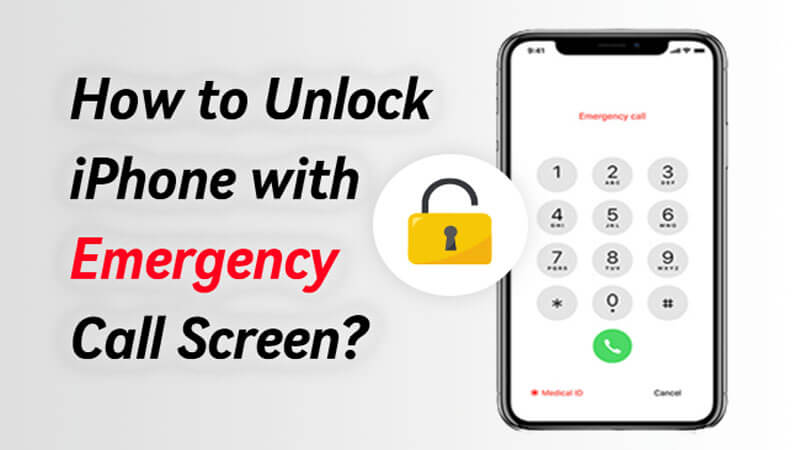
- 1. Πώς να ξεκλειδώσετε το iPhone με την οθόνη κλήσης έκτακτης ανάγκης (Μόνο για iOS 6.1)
- 2. Πώς να ξεκλειδώσετε επιτυχώς το iPhone (για όλες τις εκδόσεις iOS)
- 3. Πώς να παρακάμψετε τον κωδικό πρόσβασης iPhone με το Siri (μόνο για iOS 10)
- 4. Πώς να ξεκλειδώσετε το iPhone χρησιμοποιώντας το Find My
- Πώς να ξεκλειδώσετε το iPhone με το iTunes
Μέρος 1. Πώς να ξεκλειδώσετε το iPhone με την οθόνη κλήσης έκτακτης ανάγκης (Μόνο για iOS 6.1)
Λειτουργεί η κλήση έκτακτης ανάγκης για το ξεκλείδωμα του iPhone;
Η απάντηση σε αυτήν την ερώτηση θα ποικίλλει ανάλογα με την έκδοση iOS που εκτελείται στο iPhone που πρέπει να ξεκλειδώσετε.
- Εάν χρησιμοποιείτε μια παλιά έκδοση iOS, δηλαδή το iOS 6.1, το τέχνασμα κλήσης έκτακτης ανάγκης μπορεί να σας βοηθήσει να ξεκλειδώσετε το iPhone σας, αυτό είναι ένα κενό που ανακάλυψε η Apple και αποφάσισε να διορθώσει στις μεταγενέστερες εκδόσεις iOS.
- Επομένως, εάν έχετε μια πιο πρόσφατη έκδοση iOS, το τέχνασμα μπορεί να μην λειτουργεί για εσάς.
Σημείωμα
Το κόλπο θα σας επιτρέψει να αποκτήσετε πρόσβαση μόνο στις φωτογραφίες, στο πρόγραμμα κλήσης τηλεφώνου και στις επαφές. Εάν προσπαθήσετε να αποκτήσετε πρόσβαση σε άλλες λειτουργίες του iPhone σας, θα μεταφερθείτε ξανά στο κλείδωμα της οθόνης.
Βήματα για να ξεκλειδώσετε το iPhone με την οθόνη κλήσης έκτακτης ανάγκης
Βήμα 1: Σύρετε για να ξεκλειδώσετε το iPhone σας. Πληκτρολογήστε οποιονδήποτε κωδικό πρόσβασης. Ο κωδικός πρόσβασης πρέπει να είναι λάθος για να λειτουργήσει αυτό το κόλπο.
Βήμα 2: Ακυρώστε την οθόνη κωδικού πρόσβασης iPhone. Και πάλι, σύρετε για ξεκλείδωμα και αντί να εισαγάγετε άλλο κωδικό πρόσβασης, πατήστε το κουμπί Κλήση έκτακτης ανάγκης. Κρατήστε πατημένο το κουμπί λειτουργίας μέχρι να εμφανιστεί το ρυθμιστικό απενεργοποίησης.
Πατήστε Ακύρωση. Θα πρέπει να παρατηρήσετε ότι η γραμμή εργασιών που είναι διαθέσιμη στο επάνω μέρος της οθόνης του iPhone αλλάζει σε ανοιχτό μπλε.
Βήμα 3: Καλέστε 112 (ένας αριθμός έκτακτης ανάγκης όπως το 911), κάντε κλικ στο κουμπί έκτακτη κλήση και αμέσως μετά κάντε κλικ στο κουμπί Ακύρωση. Πατήστε το κουμπί Λειτουργία, και αφήστε το αμέσως για να απενεργοποιήσετε την οθόνη του iPhone σας.
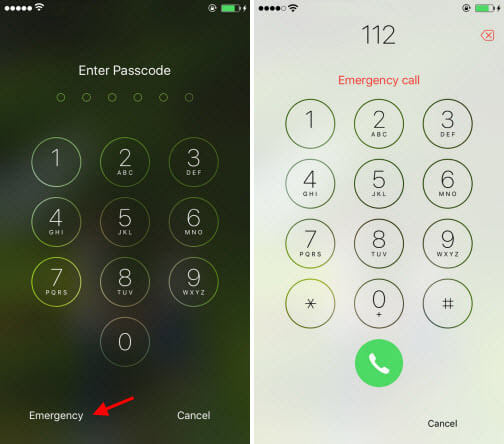
Βήμα 4: Αφού απενεργοποιηθεί η οθόνη, πατήστε είτε το Αρχική σελίδα είτε το κουμπί λειτουργίας για να την ενεργοποιήσετε. Σύρετε για να ξεκλειδώσετε ξανά. Κρατήστε πατημένο το κουμπί λειτουργίας για περίπου 3 δευτερόλεπτα και, στη συνέχεια, κάντε κλικ στην Έκτακτη κλήση πριν εμφανιστεί στην οθόνη το ρυθμιστικό απενεργοποίησης. Αυτό θα πρέπει να ξεκλειδώσει το iPhone.
Μέρος 2. Πώς να ξεκλειδώσετε επιτυχώς το iPhone (για όλες τις εκδόσεις iOS)
Αμέσως αφού έμαθε για το κενό στο iOS 6.1, η Apple κυκλοφόρησε μια Ενημέρωση, iOS 6.1.2, η οποία διόρθωσε το πρόβλημα, αυτό σημαίνει ότι το τέχνασμα κλήσης έκτακτης ανάγκης δεν ισχύει πλέον στα περισσότερα iPhone.
Ωστόσο, αυτό δεν σημαίνει ότι το ξεκλείδωμα του iPhone σας είναι αδύνατο εάν δεν μπορείτε να θυμηθείτε τον κωδικό πρόσβασής σας.
Μπορείτε να ξεκλειδώσετε τη συσκευή σας iPhone χρησιμοποιώντας ένα εργαλείο αφαίρεσης κωδικών πρόσβασης που ονομάζεται iMyFone LockWiper, το οποίο δεν απαιτεί ενεργοποίηση κωδικού πρόσβασης ή λειτουργιών, εφόσον η συσκευή σας είναι ενεργοποιημένη, τότε το LockWiper μπορεί να ξεκλειδώσει το iPhone είτε είναι ασφαλώς κλειδωμένο, είτε απενεργοποιημένο ή σπασμένη οθόνη.

Το LockWiper ξεκλειδώνει με επιτυχία το iPhone
- Ξεκλειδώστε άμεσα το κλειδωμένο ή απενεργοποιημένο iPhone χωρίς να εισάγετε κανένα κωδικό πρόσβασης για όλες τις εκδόσεις iOS.
- Υποστήριξη για ξεκλείδωμα οποιουδήποτε τύπου κλειδώματος: 4ψήφιος/6ψήφιος κωδικός πρόσβασης, Face ID, Touch ID, προσαρμοσμένος αριθμητικός κωδικός κ.λπ.
- Υποστήριξη για την αφαίρεση Apple ID/iCloud σε συσκευές που είναι ήδη ενεργοποιημένες χωρίς κωδικό πρόσβασης. Υποστηρίζει iOS 18/17.
- Ξεκλειδώστε με επιτυχία οποιοδήποτε iDevice ακόμα και όταν η οθόνη είναι σπασμένη ή δεν ανταποκρίνεται.
- Εκτελέστε γρήγορα για να ξεκλειδώσετε το iPhone με μερικά απλά κλικ.
- Επίσης, θα σας ξεφύγει από αυτά τα προβλήματα: το iPhone έχει κολλήσει σε λειτουργία ανάκτησης, λευκή/μαύρη οθόνη ή λογότυπο Apple κ.λπ.
Εκμάθηση βίντεο σχετικά με 4 βήματα για να ξεκλειδώσετε τον κωδικό πρόσβασης iPhone χωρίς κωδικό πρόσβασης:
Βήματα για να ξεκλειδώσετε το iPhone χωρίς κανένα κωδικό πρόσβασης σε ποσοστό επιτυχίας 99%.
Βήμα 1:Πατήστε το κουμπί Δοκιμάστε το δωρεάν παραπάνω για να εγκαταστήσετε το iMyFone LockWiper. Επιλέξτε τη λειτουργία Ξεκλείδωμα οθόνης κωδικού πρόσβασης.
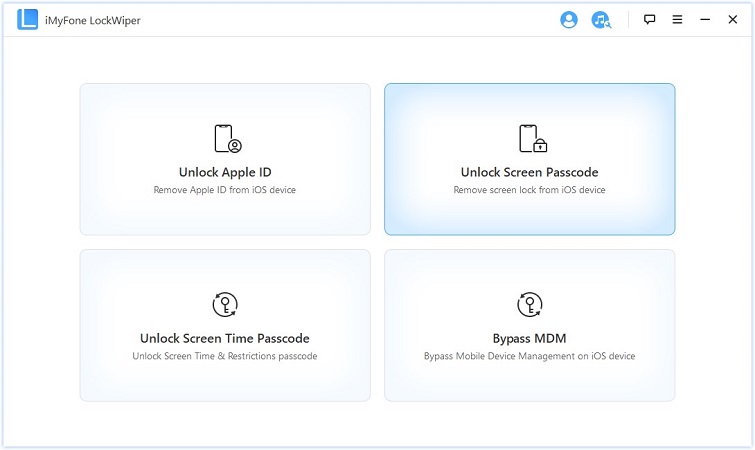
Βήμα 2:Ανοίξτε το και πατήστε Έναρξη. Στη συνέχεια, συνδέστε το iPhone σας στον υπολογιστή χρησιμοποιώντας το καλώδιο USB.
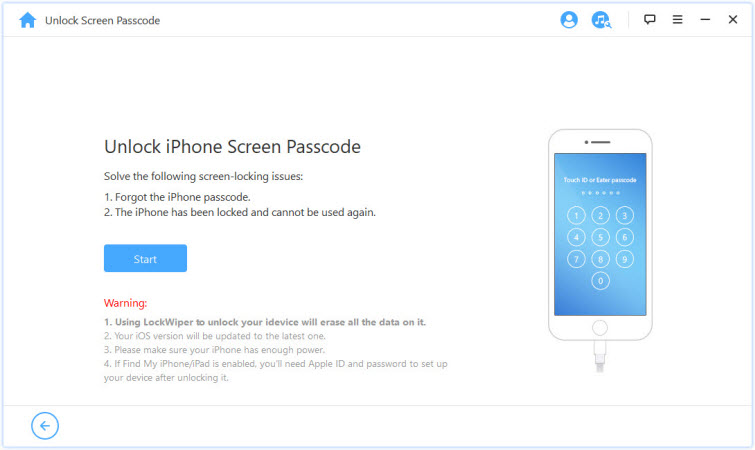
Βήμα 3:Αφήστε το να φορτώσει τις πληροφορίες της συσκευής σας και επιβεβαιώστε. Κάντε κλικ στο Λήψη για να συνεχίσετε.

Βήμα 4:Αφήστε το να πραγματοποιήσει λήψη και επαληθεύστε το υλικολογισμικό. Στην επόμενη οθόνη, κάντε κλικ στην επιλογή Έναρξη για εξαγωγή.
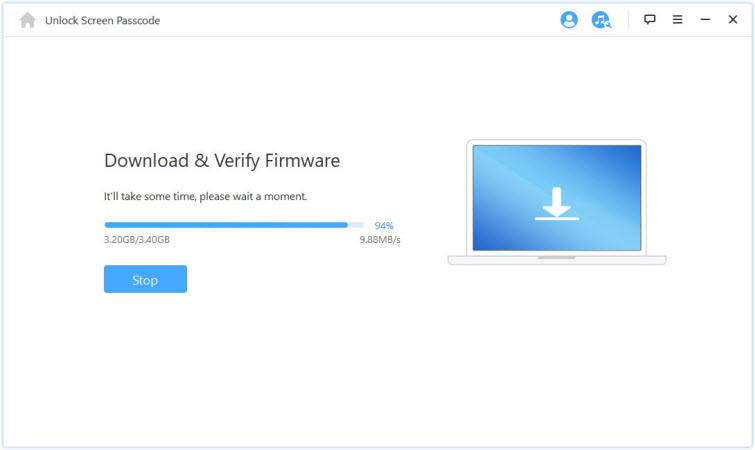
Βήμα 5:Κάντε κλικ στην επιλογή Έναρξη ξεκλειδώματος μετά την εξαγωγή.
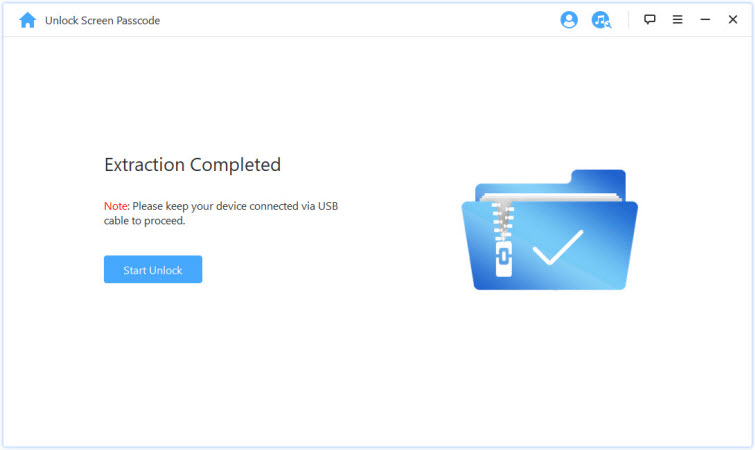
Βήμα 6:Στο πλαίσιο κειμένου, πληκτρολογήστε 000000 για επιβεβαίωση και, στη συνέχεια, κάντε κλικ στο Ξεκλείδωμα. Δώστε στο LockWiper λίγα λεπτά για να ολοκληρώσει τη διαδικασία ξεκλειδώματος.
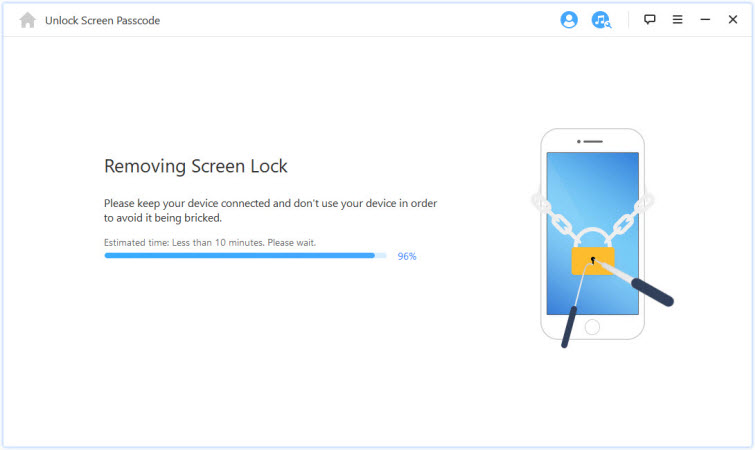
Με το LockWiper, δεν χρειάζεται να ενεργοποιήσετε καμία λειτουργία εκ των προτέρων, μπορείτε απλώς να ακολουθήσετε τα απλά 6 βήματα για να ξεκλειδώσετε το iPhone σας με ποσοστό επιτυχίας 99% και χωρίς περιορισμούς έκδοσης.
Μέρος 3. Πώς να παρακάμψετε τον κωδικό πρόσβασης iPhone με το Siri (μόνο για iOS 10)
Εάν το σύστημά σας iOS εκτελεί iOS 10 και έχετε ενεργοποίηση στο Διαδίκτυο, μπορείτε να χρησιμοποιήσετε το Siri για να ξεκλειδώσετε τη συσκευή σας.
Βήμα 1:Ξυπνήστε το Siri πατώντας παρατεταμένα το κουμπί αρχικής οθόνης > ρωτήστε "Τι ώρα είναι;".
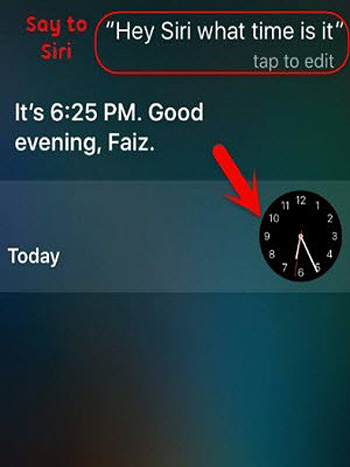
Βήμα 2:Στη συνέχεια, το Siri θα εμφανίσει την τοπική ώρα. Όταν εμφανιστεί το εικονίδιο του ρολογιού, πατήστε το.
Βήμα 3:Θα δείτε ένα παγκόσμιο ρολόι με μερικά μικρά εικονίδια, απλώς πατήστε το σύμβολο + στην επάνω δεξιά γωνία.
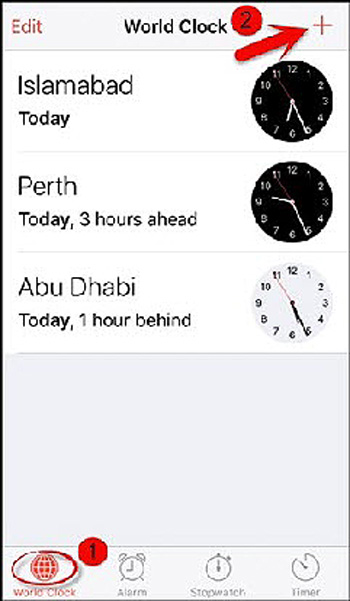
Βήμα 4:Θα δείτε ένα πλαίσιο αναζήτησης, πληκτρολογήστε τυχόν χαρακτήρες σε αυτό και, στη συνέχεια, Επιλέξτε όλους αυτούς τους χαρακτήρες.
Βήμα 5:Στη συνέχεια, θα δείτε πολλές επιλογές. Πατήστε Κοινή χρήση για να συνεχίσετε. Επιλέξτε Μήνυμα.
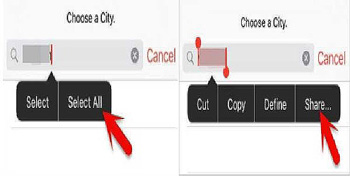
Βήμα 6:Στη σελίδα μηνύματος, κάντε κλικ σε οποιονδήποτε χαρακτήρα στο πεδίο Προς και, στη συνέχεια, κάντε κλικ στο Πίσω στο πληκτρολόγιό σας.
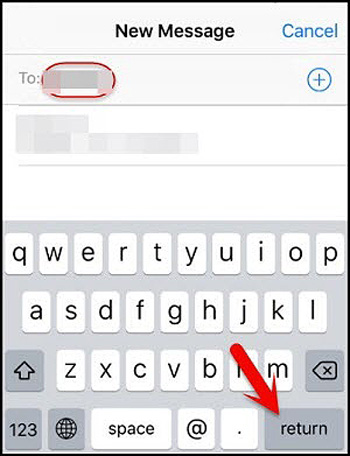
Βήμα 7:Περιμένετε λίγο και μετά πατήστε το κουμπί Home και το iPhone σας θα ξεκλειδωθεί.
Κάντε λήψη τώρα για να ξεκλειδώσετε το iPhone όλων των εκδόσεων iOS χωρίς κωδικό πρόσβασης.
Μέρος 4. Πώς να ξεκλειδώσετε το iPhone χρησιμοποιώντας το Find My
Η χρήση της λειτουργίας Find My μπορεί να σας βοηθήσει να αφαιρέσετε τα πάντα από το iPhone σας, συμπεριλαμβανομένου του κωδικού πρόσβασής σας.
Σημείωμα
- Πρέπει να βεβαιωθείτε ότι έχετε ενεργοποιήσει προηγουμένως τη λειτουργία Εύρεση μου στο iPhone σας.
- Έχετε ενεργή σύνδεση στο Διαδίκτυο στη συσκευή σας.
Βήμα 1:Ανοίξτε το iCloud.com > Συνδεθείτε με το Apple ID και τον κωδικό πρόσβασής σας.
Βήμα 2:Επιλέξτε Εύρεση μου > κάντε κλικ στην επιλογή Όλες οι συσκευές για να δείτε όλες τις συσκευές που είναι συνδεδεμένες με το Apple ID σας.
Βήμα 3:Επιλέξτε το κλειδωμένο iPhone σας και κάντε κλικ στο Διαγραφή iPhone.
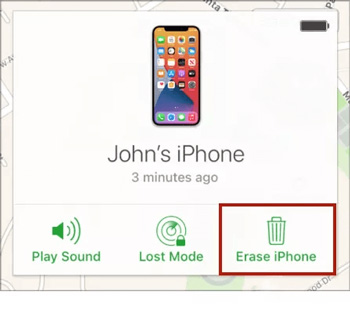
Μέρος 5. Πώς να ξεκλειδώσετε το iPhone με το iTunes
Εάν είχατε συγχρονίσει προηγουμένως το iPhone σας με το iTunes σε έναν συγκεκριμένο υπολογιστή, μπορείτε να το επαναφέρετε εργοστασιακά από αυτόν τον υπολογιστή, διαγράφοντας όλο το περιεχόμενο και τις ρυθμίσεις στη συσκευή.
Βήμα 1:Τοποθετήστε το iPhone σας σε λειτουργία ανάκτησης.
- iPhone με FaceID, iPhone SE (2ης γενιάς), iPhone 8/8 Plus: Πατήστε και αφήστε γρήγορα το κουμπί αύξησης της έντασης ήχου > Πατήστε και αφήστε γρήγορα το κουμπί μείωσης της έντασης ήχου > Πατήστε και κρατήστε πατημένο το πλευρικό κουμπί μέχρι να δείτε το λογότυπο της Apple.
- iPhone 7 και iPhone 7 Plus: Πατήστε παρατεταμένα τα κουμπιά Μείωση έντασης ήχου και Sleep/Wake ταυτόχρονα > Αφήστε και τα δύο κουμπιά όταν εμφανιστεί το λογότυπο της Apple στην οθόνη.
- iPhone 6s, iPhone 6s Plus ή iPhone SE (1st Gen): Πατήστε παρατεταμένα το κουμπί Home και το κουμπί Sleep/Wake ταυτόχρονα > αφήστε τα κουμπιά όταν δείτε το λογότυπο της Apple.
Βήμα 2:Εκκινήστε την πιο πρόσφατη έκδοση του iTunes στον υπολογιστή σας, συνδέστε το iPhone σας στον υπολογιστή σας και θα δείτε ένα παράθυρο.
Βήμα 3:Επιλέξτε Επαναφορά iPhone για να διαγράψετε το iPhone σας.
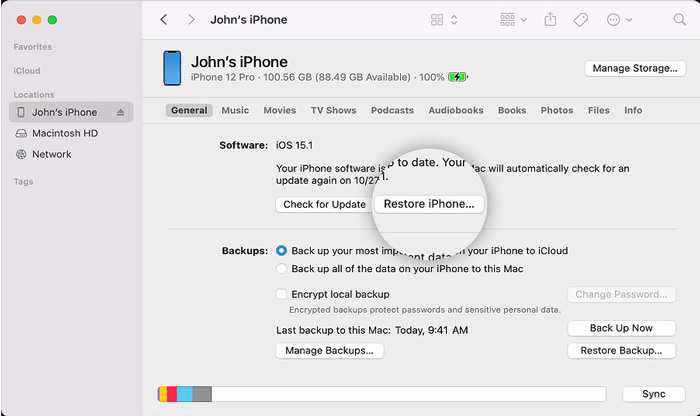
Αυτό θα σας επιτρέψει να ρυθμίσετε το iPhone σας ως νέο iPhone.
Τελική ετυμηγορία
Εάν η συσκευή σας iOS εκτελεί iOS 6.1, χρησιμοποιήστε το Κλείδωμα οθόνης κλήσης έκτακτης ανάγκης για πρόσβαση στις επαφές, το πρόγραμμα κλήσης και τις φωτογραφίες σας, αλλά η Apple διόρθωσε αυτό το σφάλμα στην ενημέρωση iOS 6.1.2, επομένως δεν είναι πλέον δυνατή η χρήση αυτού του τέχνασμα.
Ωστόσο, εάν έχετε ξεχάσει τον κωδικό πρόσβασής σας, μπορείτε να ξεκλειδώσετε το iPhone σας μόνο με το iMyFone LockWiper, το οποίο αφαιρεί την οθόνη κλειδώματος ανεξάρτητα από τον τύπο της με ποσοστό επιτυχίας 99%.







